今流行り!動画にグリッチエフェクトを入れる方法
グリッチエフェクトとはどんなもの?
動画のエフェクトにおいて「グリッチエフェクト」というものがあります。 グリッチエフェクトとは、動画にノイズや歪み、ストライプの効果を付けるエフェクトです。意図的にグリッチエフェクトを入れることで、ブラウン管テレビのようなノイズ効果が演出できます。 また、動画の雰囲気づくりにも重要な働きがあり、カッコよく演出したりホラー感のあるように演出したりすることも可能です。今回はWondershare Filmora9とPremiere Proを使って動画にグリッチエフェクトを適用する方法を紹介します。
| 目次: |
グリッチエフェクトが搭載されている動画編集ソフトFilmoraを無料ダウンロード
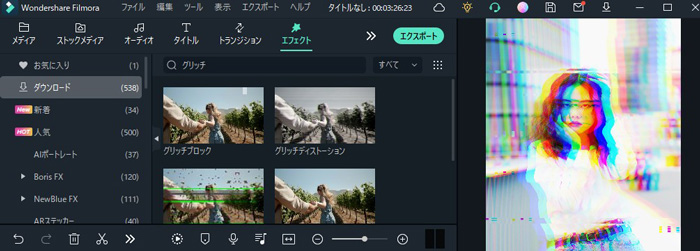
Part1.動画にグリッチエフェクトを適用する方法二つ
ここから動画にグリッチエフェクトを適用する方法を紹介したいと思います。

グリッチエフェクトを適用するのは簡単で、本エフェクトが搭載されているソフトならどれでも構いません。今回はWondershare Filmoraを使った方法と、Premiere Proを使った方法を紹介します。
Filmora|初心者でもプロ並びの動画を簡単に作成できる!
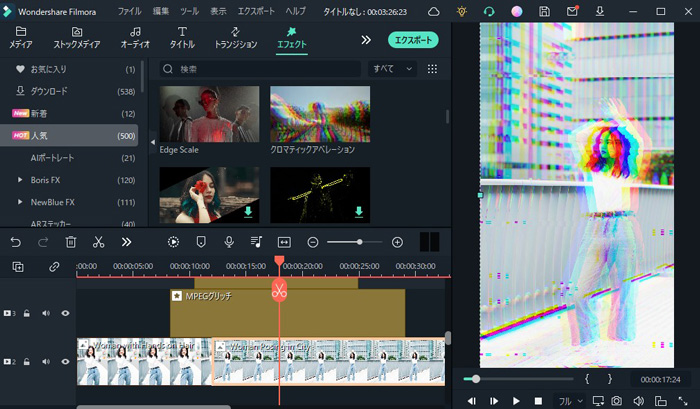
Wondershare Filmora|かっこいい!一瞬で夜が明けるトランジションタイムトラベルエフェクト!
おすすめ記事:グリッチエフェクトパックおすすめ!魅力的なグリッチエフェクトを使える動画編集ソフト・サイトも紹介
・Filmoraでグリッチエフェクトを適用する方法
ステップ1.動画のインポート
1. ソフトを起動し、「新しいプロジェクト」をクリックします。
2. 画面左上のツールバーから「メディア」タブを選択し、「ここにメディアファイルをインポートする」をクリックします。
3. インポートする動画を選択し、「開く」をクリックします。
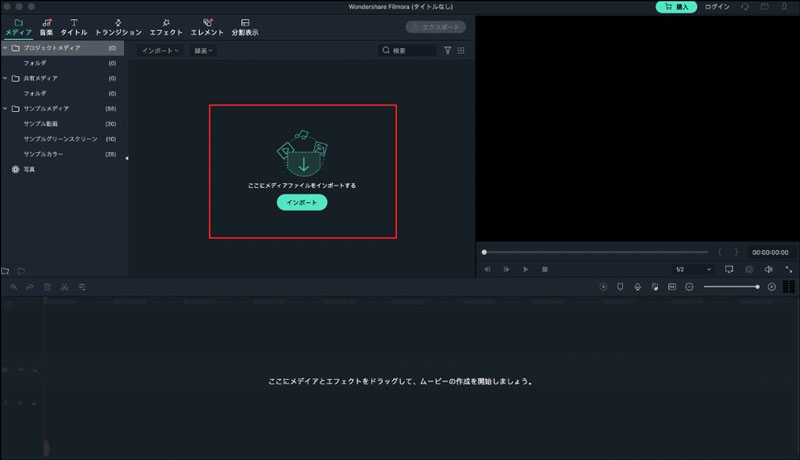
ステップ2.グリッチエフェクトの適用
1.インポートした動画をタイムラインにドラッグ&ドロップします。
2.ツールバーから「エフェクト」タブをクリックし、サイドメニューにある「フィルター」を選択します。
3.「ディストーション」をクリックし、「クロマティックアベレーション」を選択します。
「レガシー」にあるB&Wノイズ、TVシグナル、VCRディストーションもグリッチエフェクトとして利用できます。
4. 動画クリップの上部にドラッグ&ドロップし、グリッチエフェクトをかける位置や長さを調整します。
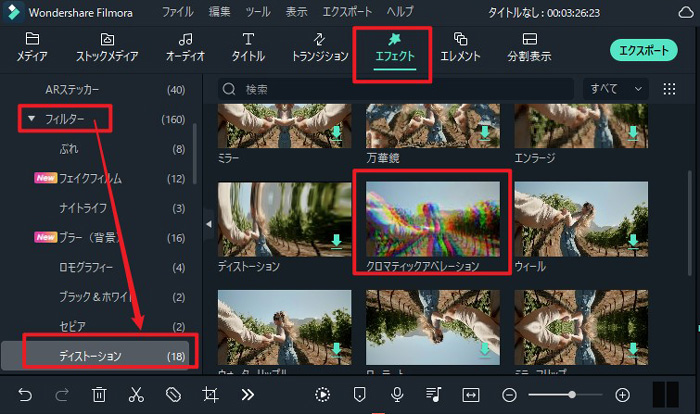
ステップ3.動画の出力
1. 左上のツールバーから「出力」をクリックし、「ローカル」タブを選択します。
2. サイドメニューからフォーマット形式を選択します。
3. 書き出す動画の名前を入力し、保存先を指定します。
4. 「設定」から必要に応じて品質や解像度、フレームレートなど設定します。
5. 設定が完了したら「出力」をクリックします。
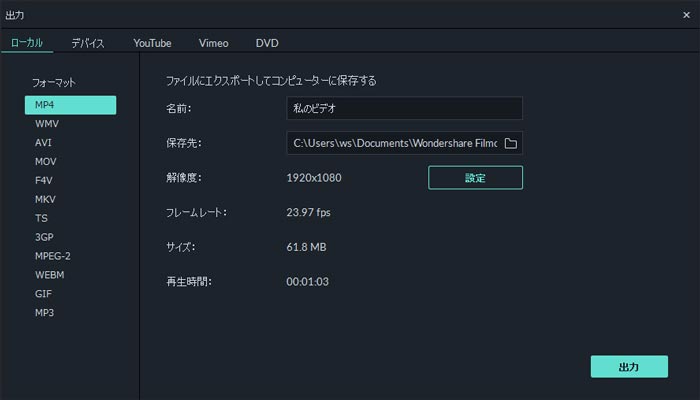
Part2.様々なエフェクト素材がダウンロードできるサイトFilmstock
様々なエフェクト素材がダウンロードできるおすすめのサイトがあります。 それはWondershareが配信しているFilmstock(フィルムストック)というサイトです。初めはFilmoraエフェクトストアという名前でエフェクト素材を配信していました。ですが、エフェクトストアが更に進化して使いやすくなり、Filmstockとしてリニューアルしました。
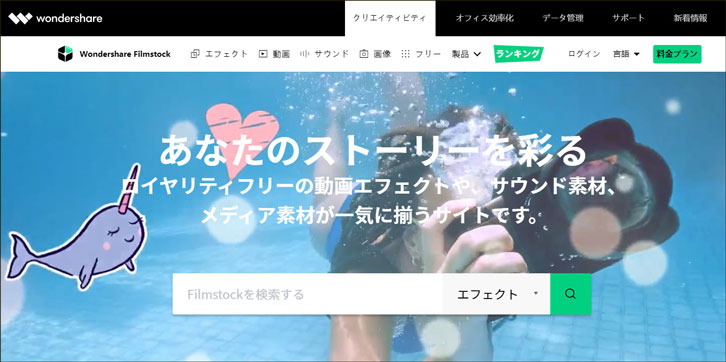
新サービスFilmstock登場!|新しくなったWondershare Filmoraエフェクトストア
Filmstockにはエフェクト素材、動画、画像、BGMなどの素材が数多く収録されています。そして、すべて著作権フリーとなっているので、個人・商用利用に関わらず幅広い用途で利用できます。他にもカスタマイズ可能なAfterEffects用の素材、本サイトでしか手に入らない素材などがダウンロードできます。また、本サイトは無料でダウンロードできるプランも用意されています。制限はありますが、アカウントを作成するだけで誰でも無料で利用できます。
Part3.Filmstockのエフェクト素材で動画編集を楽しもう!
動画にグリッチエフェクトを適用する方法を紹介しましたが、いかがでしょうか?Wondershare Filmoraでグリッチエフェクトを適用するのは簡単なので、初心者にはおすすめの方法です。一方、Premiere Proはプロ向けなので難しい部分はあるので、今回紹介した手順を参考して頂けたらと思います。また、Filmstockでは様々なエフェクト素材がダウンロードできるので、機会があればこちらも利用してみて下さい。
TikTok・Instagramリール・YouTubeショートに最適な縦動画の作り方|Wondershare Filmora
サポート
製品に関するご意見・ご質問・ご要望はお気軽に こちらまでお問い合わせください。 >>




役に立ちましたか?コメントしましょう!